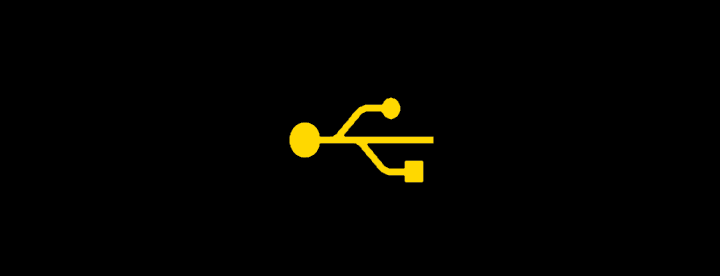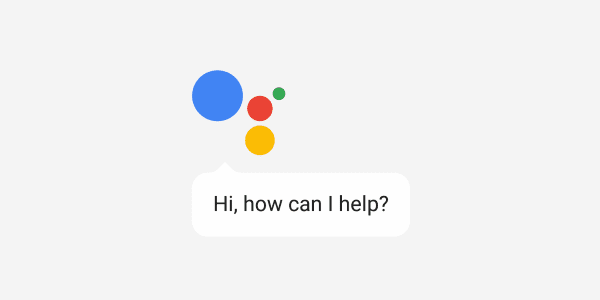Kaip prijungti „Pixel 3“ prie televizoriaus

Kaip prijungti „Google Pixel 3“ išmanųjį telefoną prie televizoriaus ar projektoriaus.
Sužinokite, kaip prijungti „Google Pixel 2“ išmanųjį telefoną prie kompiuterio ir perkelti failus iš vieno įrenginio į kitą, atlikdami šiuos veiksmus.
Prijunkite USB kabelį prie „Pixel“ ir kompiuterio. Jei naudojate „Mac“, atsisiųskite ir įdiekite „Android File Transfer“ .
Braukite žemyn „Pixel“ pranešimų sritį ir pasirinkite „ USB failų perdavimui “.

Pasirinkite „ Failų perkėlimas “.
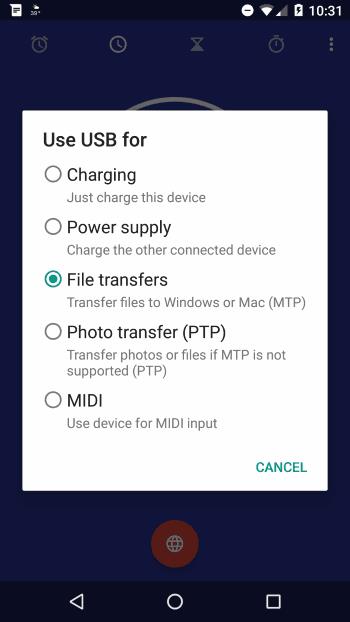
„ Windows“ failų naršyklėje turėtų būti rodoma parinktis „ Pixel “. „MacOS“ vartotojai gali atidaryti „Android File Transfer“. Bus parinktis „ Vidinė atmintis “, kurioje galėsite perkelti failus iš kompiuterio į įrenginį ir atvirkščiai.
Ši parinktis nerekomenduojama perkelti daug failų, nes tai yra gana sudėtinga. Bet jis veiks su keletu failų.
Dėl Pixel, atvira " Nustatymai "> " Bluetooth" "ir užtikrinti, kad jis yra įjungtas" On ", ir padaryti savo prietaisas matomas / neaptinkamas.
Sistemoje „Windows“ eikite į „ Pradėti “ > įveskite „ Bluetooth “ > „ Bluetooth“ nustatymai “. Pasirinkite „Nexus Pixel“, tada susiekite ir prisijunkite prie jo.
Dabar galite perkelti failus į įrenginį. Eikite į „ Pradėti “ > įveskite „ Bluetooth “ > „ Bluetooth File Transfer Wizard “, kad išsiųstumėte arba gautumėte failus.
Dėl Pixel, atvira " Nustatymai "> " Bluetooth" "ir užtikrinti, kad jis yra įjungtas" On ", ir padaryti savo prietaisas matomas / neaptinkamas.
„Mac“ kompiuteryje pasirinkite „ Apple“ meniu , tada pasirinkite „ System Preferences… “.
Pasirinkite „ Bendrinimas “.
Įsitikinkite, kad pažymėtas „ Bluetooth Sharing “.
Vėl grįžkite į sistemos nuostatų ekraną ir pasirinkite „ Bluetooth “.
Įsitikinkite, kad „ Bluetooth “ nustatyta kaip „ Įjungta “, tada prisijunkite ir susiekite su „Android“ įrenginiu.
Atlikite vieną iš šių veiksmų:
Kaip prijungti „Google Pixel 3“ išmanųjį telefoną prie televizoriaus ar projektoriaus.
Išspręskite problemą, susijusią su „Google Pixel Buds“ „Bluetooth“ ausinėmis, kai garsumas yra per mažas, kai jas naudojate telefono skambučiams.
Kaip įtraukti žodžius į žodyną „Google Pixel“ išmaniajame telefone.
Kaip įgalinti „Google Pixel“ naudoti kaip „Wi-Fi“ viešosios interneto prieigos tašką kituose įrenginiuose.
Norėdami pataisyti „Google Pixel“ artumo jutiklį, įdiekite „Androsensor“ ir „Proximity Sensor Reset“ programas iš „Play“ parduotuvės.
2021 m. oficialiai vyksta ir „Google“ sugaišta mažai laiko, kad „Pixel“ savininkams pristatytų pirmąjį metų saugos naujinį. Bendrovė išleido
Naudodama „Android 11“, „Google“ įdiegs naujų įdomių naujovių kūrėjams, įskaitant žymiai didesnį 5G greitį, skambučių tikrinimo API,
Kaip įdėti arba išimti SIM kortelę iš „Google Pixel“ išmaniojo telefono.
„Google Pixel 4“ įrenginiuose įdiegta „Soli“ radaro technologija gali būti naudinga tam tikriems poreikiams, pvz., pažadinant telefoną be tiesioginio
Kaip iš naujo nustatyti „Google Pixel 2“ išmanųjį telefoną.
Kaip įjungti USB derinimą „Google Pixel 3“ išmaniajame telefone.
Ar tiesiog nekenčiate, kai išgirstate dainą ir ją įsimylite, bet vėliau neprisimenate pavadinimo, kad galėtumėte jos ieškoti? Arba dar blogiau, jei tik tu
Jei „Google Pixel“ įrenginyje prisitaikantis ryškumas neveikia taip, kaip numatyta, iš naujo nustatykite prisitaikančio ryškumo nustatymus ir programos nuostatas.
Kaip įjungti arba išjungti vibravimo funkciją „Google Pixel“ išmaniajame telefone.
„Google Pixel 2“ išmaniajame telefone įjunkite arba išjunkite „Wi-Fi“ skambinimą.
Kaip naudoti dvi programas kelių ekranų režimu „Google Pixel“ išmaniajame telefone.
Kaip prijungti „Google Pixel“ išmanųjį telefoną prie „Windows“ arba „MacOS“ kompiuterio.
Norėdami perkelti duomenis iš senojo „Google Pixel“ telefono į naująjį „iPhone“, „Android“ įrenginyje įdiekite programą „Perkelti į iOS“.
Kaip įjungti arba išjungti „Google Assistant“ „Google Pixel“ išmaniajame telefone.
Kai kurioms programoms reikia daugiau akumuliatoriaus energijos nei kitoms, o „Google Pixel“ telefono nustatymai iš tikrųjų gali paskatinti greičiau išeikvoti akumuliatorių.
Įvedę root teises į „Android“ telefoną, gausite visišką prieigą prie sistemos ir galėsite paleisti daugybę programų, kurioms reikalinga root teisė.
„Android“ telefono mygtukai skirti ne tik garsumui reguliuoti ar ekranui pažadinti. Atlikus kelis paprastus pakeitimus, jie gali tapti sparčiaisiais klavišais, skirtais greitai nufotografuoti, praleisti dainas, paleisti programas ar net įjungti avarines funkcijas.
Jei palikote nešiojamąjį kompiuterį darbe ir turite skubiai išsiųsti ataskaitą viršininkui, ką daryti? Naudokite išmanųjį telefoną. Dar sudėtingiau – paverskite telefoną kompiuteriu, kad galėtumėte lengviau atlikti kelias užduotis vienu metu.
„Android 16“ turi užrakinimo ekrano valdiklius, kad galėtumėte keisti užrakinimo ekraną pagal savo skonį, todėl užrakinimo ekranas yra daug naudingesnis.
„Android“ vaizdo vaizde režimas padės sumažinti vaizdo įrašą ir žiūrėti jį vaizdo vaizde režimu, žiūrint vaizdo įrašą kitoje sąsajoje, kad galėtumėte atlikti kitus veiksmus.
Vaizdo įrašų redagavimas „Android“ sistemoje taps lengvas dėka geriausių vaizdo įrašų redagavimo programų ir programinės įrangos, kurią išvardijome šiame straipsnyje. Įsitikinkite, kad turėsite gražių, magiškų ir stilingų nuotraukų, kuriomis galėsite dalytis su draugais „Facebook“ ar „Instagram“.
„Android Debug Bridge“ (ADB) yra galinga ir universali priemonė, leidžianti atlikti daugybę veiksmų, pavyzdžiui, rasti žurnalus, įdiegti ir pašalinti programas, perkelti failus, gauti šaknines ir „flash“ ROM kopijas, kurti įrenginių atsargines kopijas.
Su automatiškai spustelėjamomis programėlėmis. Jums nereikės daug ką daryti žaidžiant žaidimus, naudojantis programėlėmis ar atliekant įrenginyje esančias užduotis.
Nors stebuklingo sprendimo nėra, nedideli įrenginio įkrovimo, naudojimo ir laikymo būdo pakeitimai gali turėti didelės įtakos akumuliatoriaus nusidėvėjimo sulėtinimui.
Šiuo metu daugelio žmonių mėgstamas telefonas yra „OnePlus 13“, nes be puikios aparatinės įrangos, jis taip pat turi jau dešimtmečius egzistuojančią funkciją: infraraudonųjų spindulių jutiklį („IR Blaster“).